1、可以看到我们这边有4张工作表,第一张我们想要弄表格的目录索引,首先我们需要点击方方格子选项卡
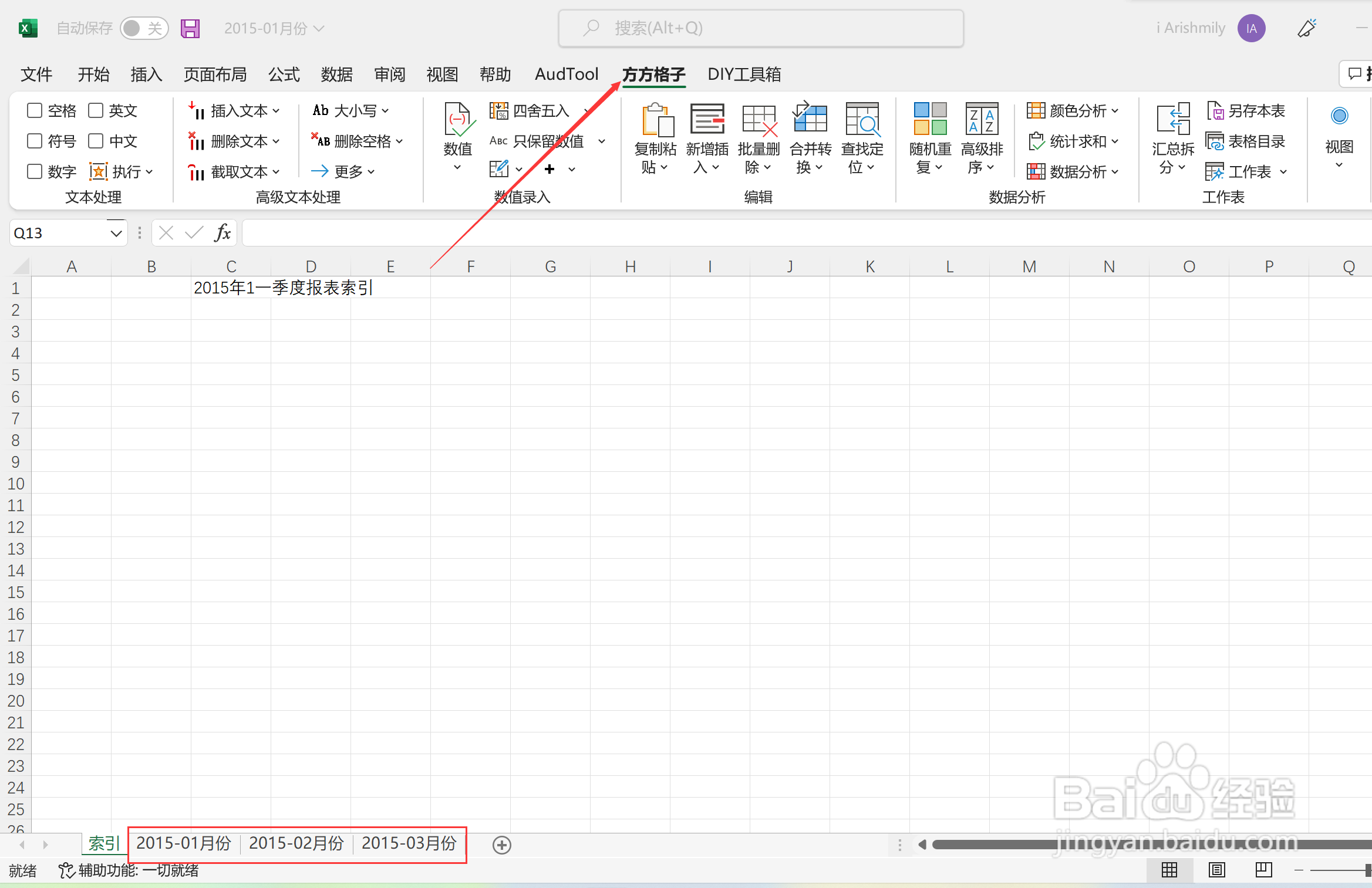
2、然后再点击表格目录这一选项

3、出现表格目录的对话框,我们这边是保存到单元格A2位置,大家可以根据实际情况,最后点击确定

4、在我们的索引工作表中就出现了目录,我们可以点击目录去对应的工作表,我们这边点击了2015-02月份的工作表
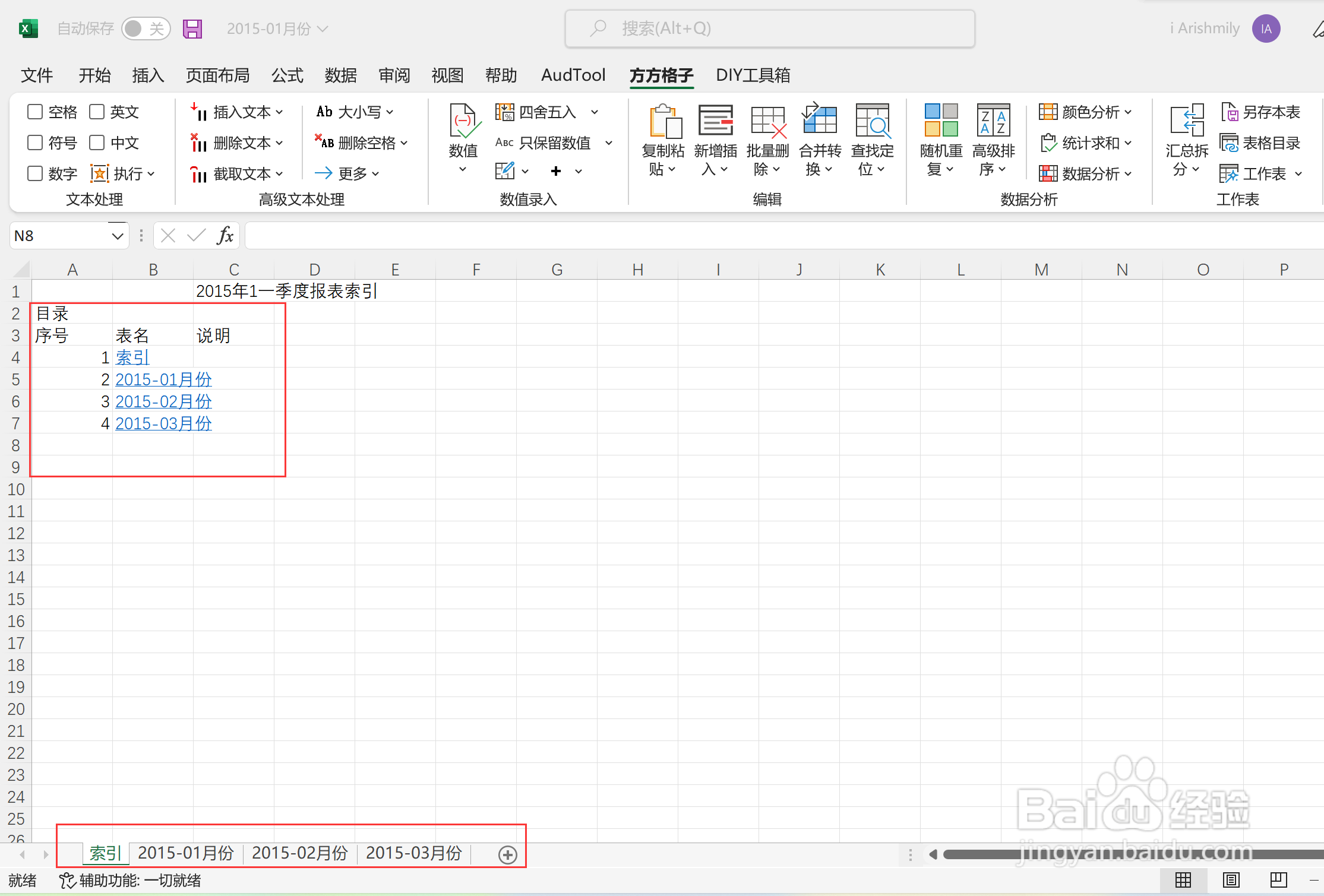
5、我们就到了2015-02月份的工作表,也可以看到前面有一个返回目录的按钮,我们点击一下
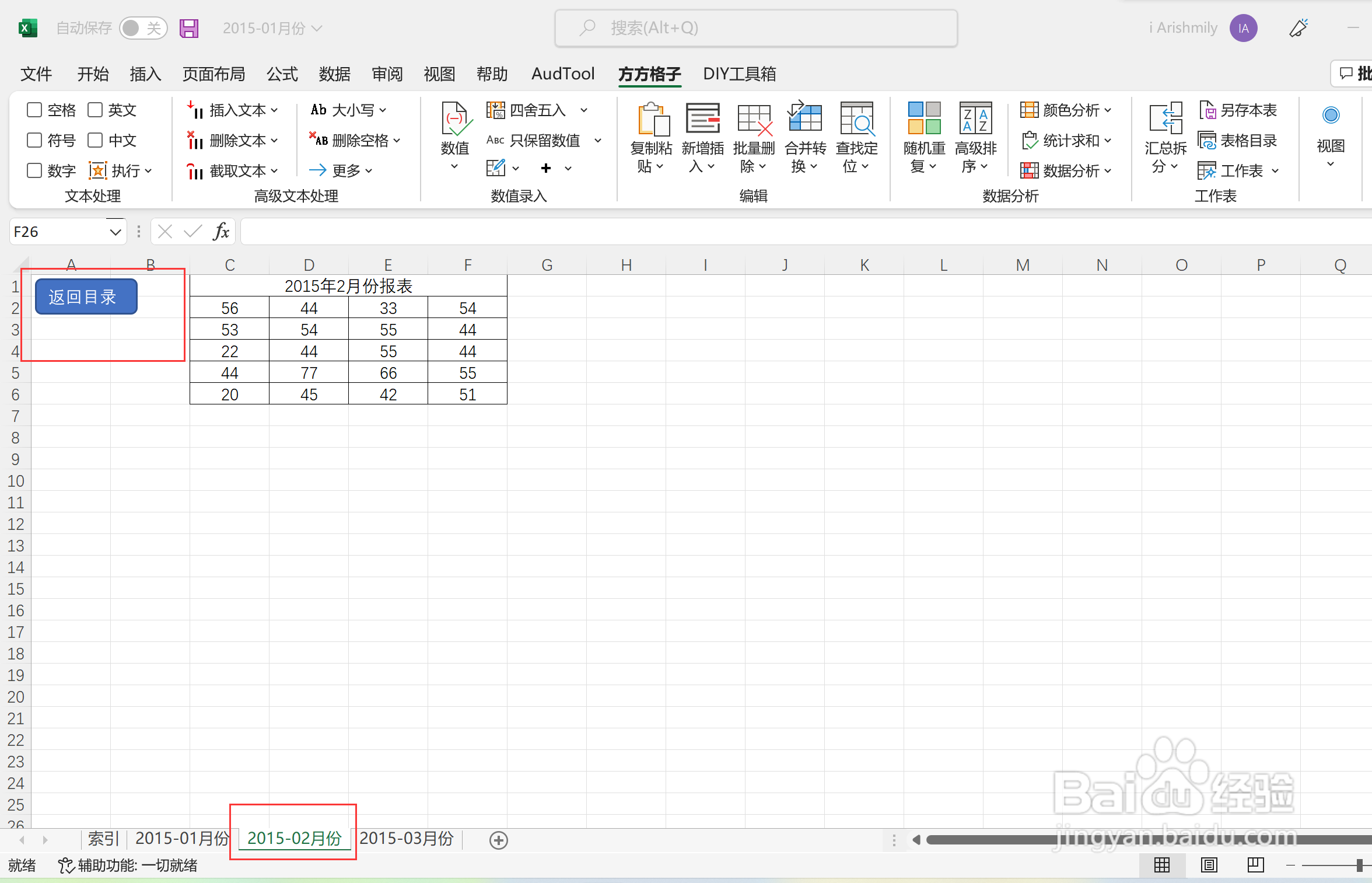
6、可以看到我们返回到了目录,索引的工作表中

时间:2024-10-13 12:57:42
1、可以看到我们这边有4张工作表,第一张我们想要弄表格的目录索引,首先我们需要点击方方格子选项卡
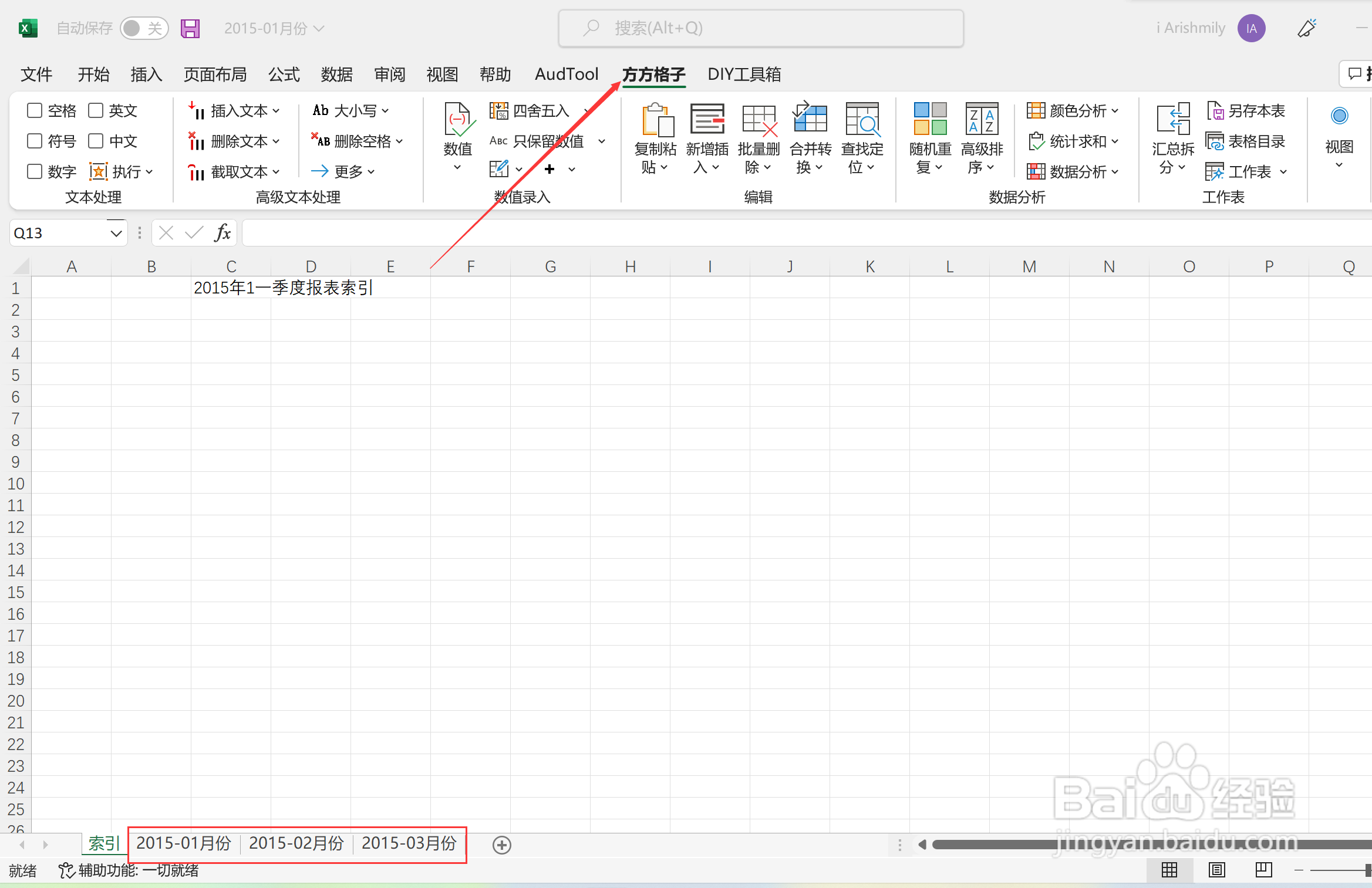
2、然后再点击表格目录这一选项

3、出现表格目录的对话框,我们这边是保存到单元格A2位置,大家可以根据实际情况,最后点击确定

4、在我们的索引工作表中就出现了目录,我们可以点击目录去对应的工作表,我们这边点击了2015-02月份的工作表
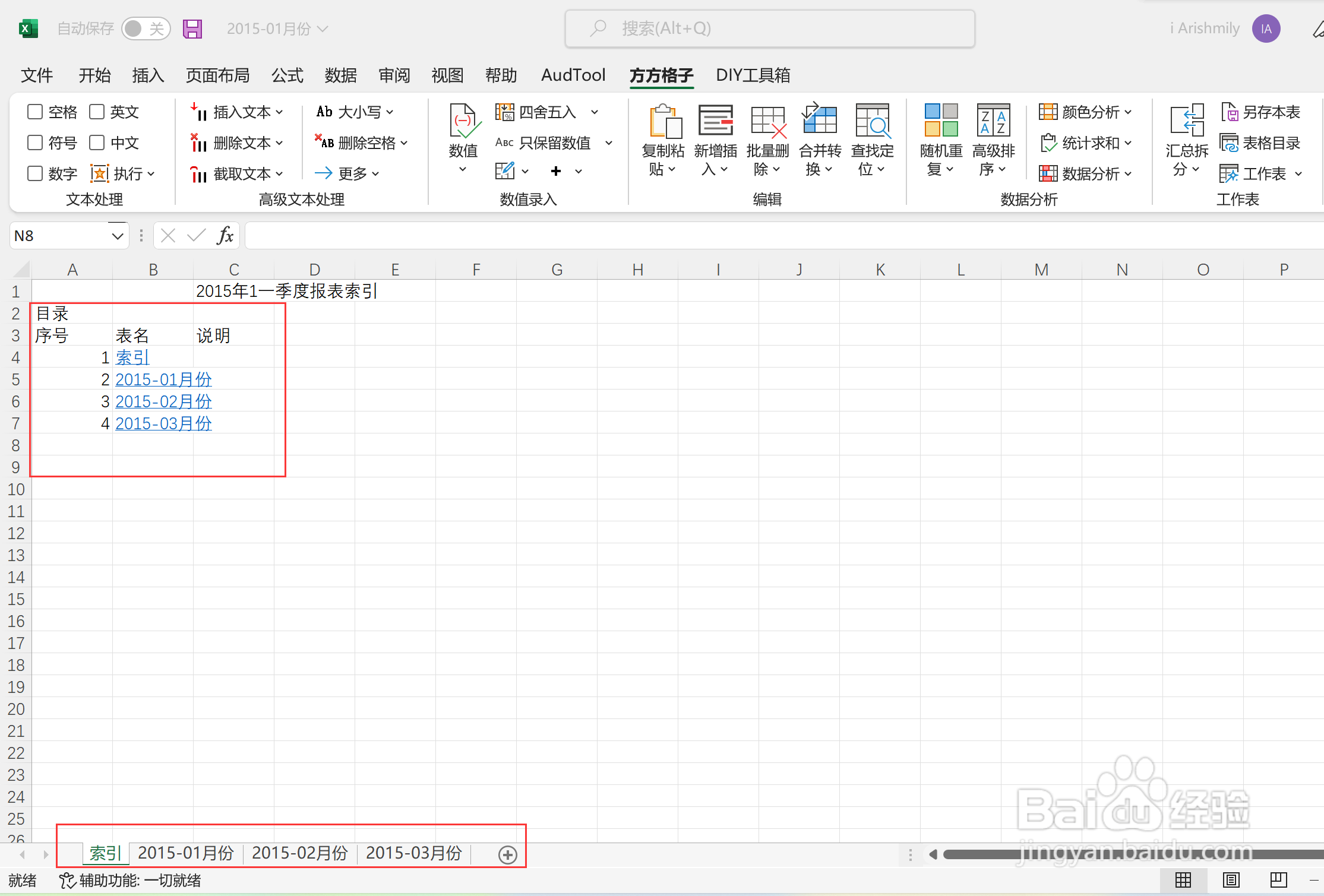
5、我们就到了2015-02月份的工作表,也可以看到前面有一个返回目录的按钮,我们点击一下
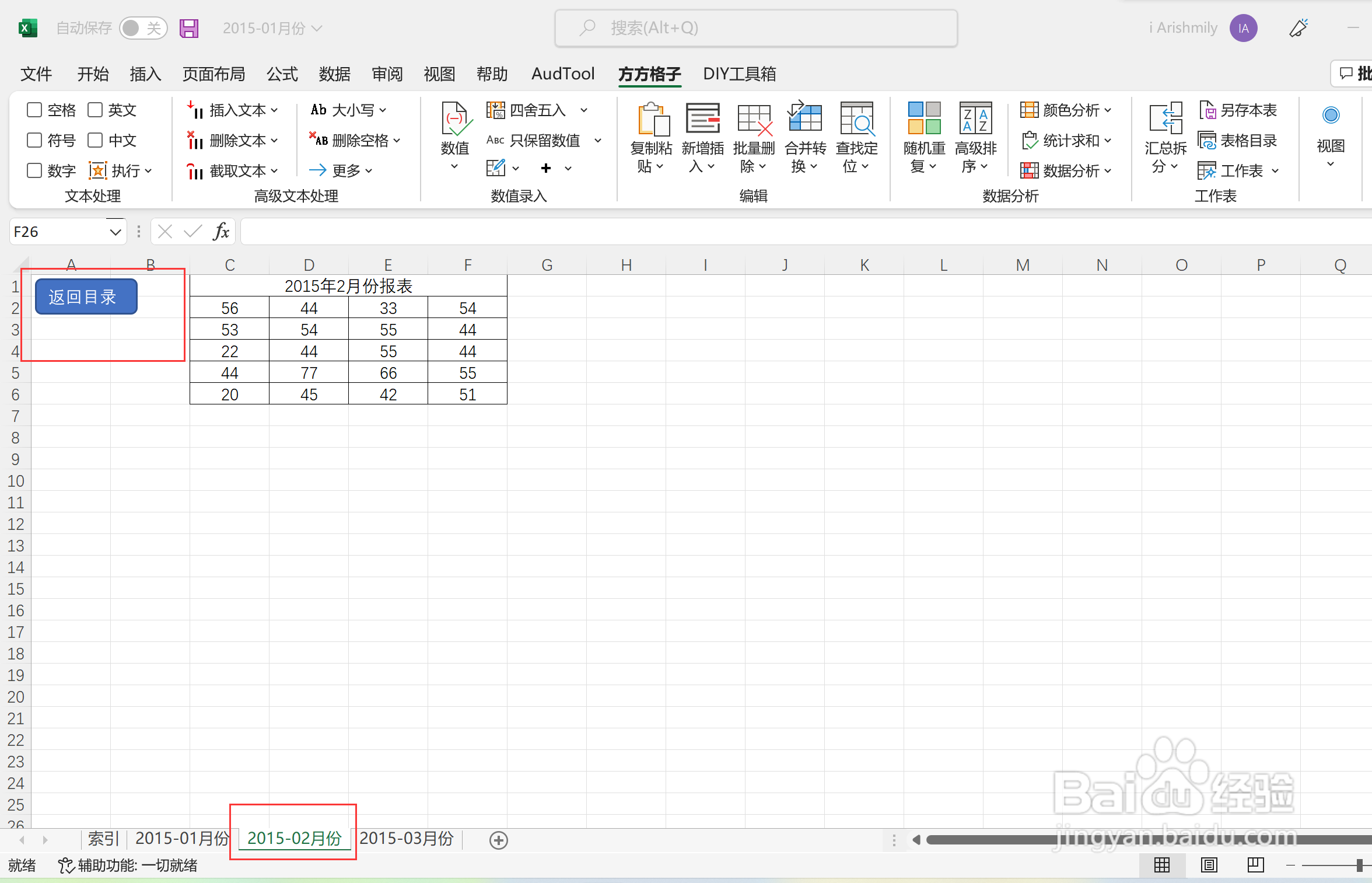
6、可以看到我们返回到了目录,索引的工作表中

